
在 Mac 上用 FaceTime 撥打和接收 RTT 通話
如你或你的通話對象有聽覺或言語障礙,而你的電訊商支援「即時訊息」(RTT),你便可以使用此功能來通話。有人來電時,Mac 會顯示通知讓你可以接收 RTT 來電。
你在 Mac 上所打出和接聽的 RTT 電話會使用流動網絡分鐘計時(可能會收取流動網絡費用)。
附註:如要撥打或接收 RTT 電話,你必須使用具有 Wi-Fi 通話功能的 macOS Mojave 10.14.2 或以上版本,以及使用 iOS 12.1.1 或以上版本的 iPhone。此功能於部份國家或區域無法使用或不受電訊商支援。視乎你的網絡環境,RTT 通話可能降級至 TTY 通話。
在 Mac 上的 FaceTime 撥打 RTT 通話
重要事項:如在美國使用 Mac 撥打緊急電話,系統會傳送特別的字元或鈴聲來提醒接線生。接線生能否接聽或回應這些鈴聲視你所在位置而定。Apple 不保證接線員能夠接收或回應 RTT 來電。
在 Mac 上的 FaceTime App
 中,登入並開啟 FaceTime。
中,登入並開啟 FaceTime。如你尚未設定 iPhone 和 Mac 以便通話和啟用 RTT,請執行此操作。
在 FaceTime 視窗頂端的欄位中輸入你想打出的電郵地址或電話號碼。你可能需要按下 Return。
如你的「通訊錄」App 中有對方的卡片,就只需輸入名字。
如你被限制只能與部份人通話,你不能與其通話的那些人旁邊會顯示沙漏圖像
 。
。在你想致電的對象旁邊按一下
 ,然後選擇「RTT 通話」或「RTT 轉送通話」。
,然後選擇「RTT 通話」或「RTT 轉送通話」。如要致電可能沒有 RTT 功能的對象,請選擇「RTT 轉送通話」——此功能會將通話連接至協助人員。如需更多 RTT 轉送號碼的相關資料,請參閱 「更改輔助使用 RTT 偏好設定」。
待對方接收來電後,按一下 RTT,然後開始輸入。
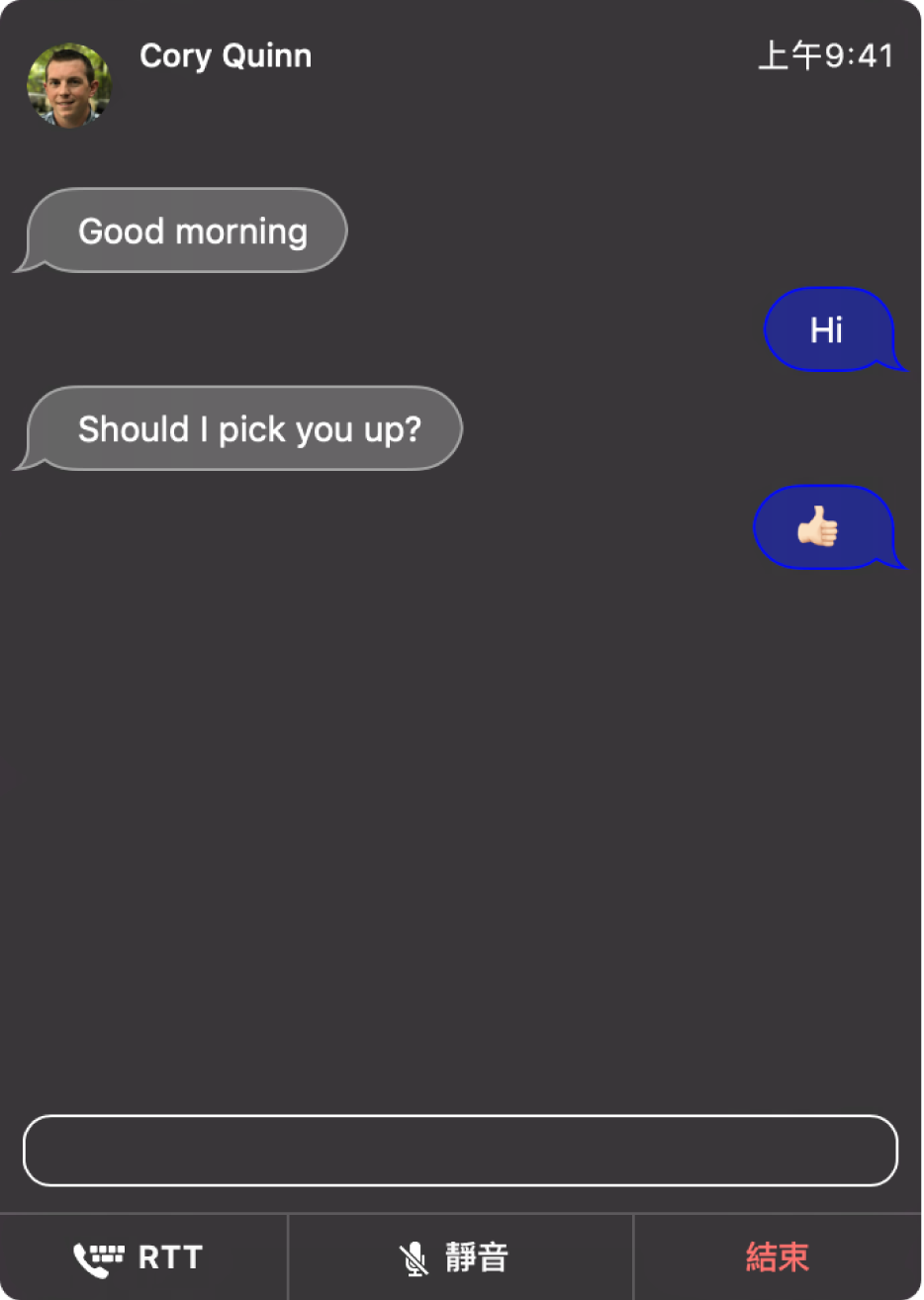
如已在「輔助使用 RTT 偏好設定」中選取「立即傳送」,接收者會在你輸入同時看到每個字元。否則,請按下 Return 來傳送訊息。
在 Mac 上接聽 RTT 來電
在 Mac 上,當螢幕右上角顯示通知時,請執行下列其中一項操作:
接聽來電:按一下「接受」,然後按一下 RTT。(在未啟用的情況下,RTT 仍可供使用。)
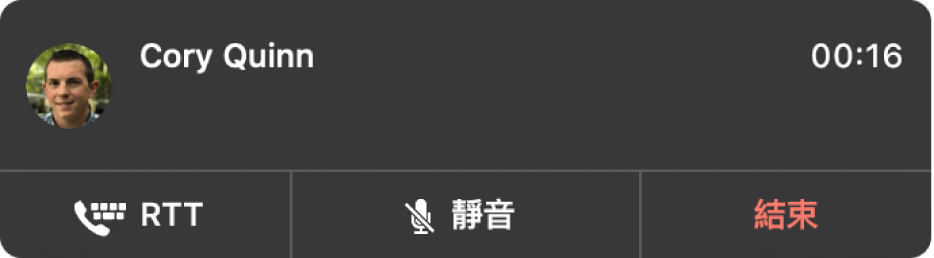
拒絕通話:按一下「拒絕」。
貼士:如果通話來自你不想接聽的對象,你可以封鎖來電者。
拒絕通話並使用 iMessage 傳送訊息:按一下「拒絕」旁邊的
 ,選擇「用訊息回覆」並輸入訊息,然後按一下「傳送」。你與來電者雙方皆須登入 iMessage。
,選擇「用訊息回覆」並輸入訊息,然後按一下「傳送」。你與來電者雙方皆須登入 iMessage。拒絕通話並設定稍後回電的提醒事項:按一下「拒絕」旁邊的
 ,然後選擇你要接收提醒事項的等待時間。在指定時間收到通知時,請按一下通知來檢視提醒事項,然後按一下提醒事項中的連結來開始通話。
,然後選擇你要接收提醒事項的等待時間。在指定時間收到通知時,請按一下通知來檢視提醒事項,然後按一下提醒事項中的連結來開始通話。
如你的 Mac 配備 「觸控欄」,你可以用它接聽通話、拒接並傳送訊息,或是拒接並設定提醒事項。
你無法接聽「螢幕使用時間」中通訊限制所限制的人的來電,但其會在 FaceTime 視窗或「通知中心」中顯示為未接來電。